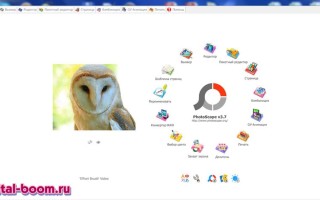Выбор программы для обработки фото. Руководство для начинающих
Лучшие фоторедакторы для начинающих
Всем привет! Если вы хотите красиво обработать фотографии, выложить их в сеть и получить как можно больше лайков, но при этом не понимаете, как работать в сложных многофункциональных программах-редакторах, таких как: Photoshop, GIMP или Capture One, тогда Вы попали по адресу! В сегодняшней статье мы представим Вам список фоторедакторов, которые позволят быстро и легко изменить фото на ваш вкус и фантазию. Поехали!
Фоторедакторы для «чайников» и для «гуру». Разница
Сразу отметим, что те фоторедакторы, которые мы будем рассматривать, не относятся к списку профессиональных программ, в которых чаще всего работают художники, фотографы и дизайнеры. Это значит, что представленные ниже приложения не будут иметь широкий спектр действий, однако базовыми возможностями они будут оснащены, такими как: изменение размера, яркости, контраста, наложение фильтров, текстур, удаление эффекта «красных глаз», ретушь недостатков лица, добавление рамок и текста на изображение и т.д.
Photoscape
Начнем с программы Photoscape. Намой взгляд, это лучший фоторедактор в своём роде. Почему? А все потому, что уже продолжительное время я сама им пользуюсь, и тех функций, которые имеет Photoscape, мне вполне достаточно. Возможно, из-за этого я всё никак не соберусь разобраться и научиться полноценно пользоваться Photoshop.
Photoscape – это бесплатная программа, которая поддерживает русский язык интерфейса. Очень проста в использовании, заблудиться сложно. Помимо простой обработки фотографий в ней можно делать коллажи, гифки. И ещё одно преимущество – работает c изображениями в формате RAW.
Кстати, с форматом GIF мало кто умеетработать. Рекомендуем к прочтению статью «Как сделать гифку из фото и из видео«.
Фоторедактор Photo! Editor
На втором месте у нас фоторедактор Photo! Editor. Прекрасно подойдет для редактирования портретных фото. Основная задача – ретушь недостатков кожи лица (морщин, веснушек, прыщей и т.д.), устранение размытости и видимых изъянов в макияже, коррекция цветовой гаммы и многое другое. Кстати, используется данный фоторедактор не только дилетантами, но даже работниками в фотоателье для быстрой обработки портретов.
Paint.net
Бронзу у нас получает бесплатный фоторедактор Paint.net. Его интерфейс на первый взгляд напоминает стандартный графический редактор Paint, встроенный в операционную систему. Но функционал Paint.net намного шире, чем у «родителя». В целом, имеет обычный набор базовых возможностей. Что касается многослойных изображений, они поддерживаются, однако сохраняются в собственном формате программы — PND, а не в PSD.
Фоторедактор PixBuilder Studio
PixBuilder Studio имеет русский интерфейс, поддерживает многослойные изображения формата PSD, содержит инструменты для рисования, позволяет создавать графические элементы для веб-страниц. В целом, программа неплохая, но вынуждает пользователя покопаться, чтобы найти нужные функции, которые находятся во вкладках в верхней части. Из минусов – не работает c изображениями в формате RAW.
А знаете ли Вы, как можно быстро изменить размер фото и её вес?
Вывод
Конечно, редакторов быстрой обработки фото намного больше, более того, многие из них работают онлайн. Нужно пробовать разные. Однако, те редакторы фотографий, которые мы выделили, всё же остаются на пике и не уступают конкурентам. Продегустируйте, одна из этих программ точно должна Вам понравиться, и Вам больше не придётся искать что-то другое в интернете. Надеемся, наша статья была полезна. Красивых вам фотографий и до скорых встреч!
Бесплатный фоторедактор
С удовольствием представляю Вам одну из самых простых программ для быстрой обработки фотографий на русском языке. Если Вам нужно отредактировать фото, то прямо сейчас Вы можете скачать бесплатный фоторедактор на компьютер и приступать к работе.
Бесплатный фоторедактор для домашних фотографий
При создании очередного дизайнерского проекта нам приходится сталкиваться с необходимостью создания и редактирования графических изображений. В зависимости от нашей специализации и типа проекта перед нами встаёт задача обработки фотографий для статьи, создания объектов дизайна веб-сайта, подготовки картинок для презентации или что либо другое. Для этого нам необходим простой редактор фото, который обладает подходящими функциями и способен помочь нам решить поставленные задачи. В мире ПО существует большое количество подобных программ и первое, что приходи на ум – это Adobe Photoshop и PaintShop Pro. Эти приложения долгие годы являются эталонами и обладают огромными возможностями для работы с цифровыми изображениями. Однако и цена данных продуктов высока и вряд ли они доступны рядовым пользователям. Поэтому пришло время познакомиться с замечательной программой GIMP — самым простым фоторедактором на русском языке, который можно бесплатно скачать на компьютер в интернете.
Самый простой фоторедактор на русском языке
GIMP – первый бесплатный фоторедактор с открытым исходным кодом. Основное назначение программы – это работа с растровыми изображениями. Интерфейс приложения очень удобный. Любое диалоговое окно или панель с инструментами можно легко настроить непосредственно под себя. Панели управления позволяют работать с каждым изображением в своём окне. Несмотря на то, что фоторедактор GIMP бесплатный, он позволяет работать практически со всеми популярными форматами изображений GIF, JPG, JPEG, PNG, TIF, TIFF, TGA, MPEG, PDF, PCX, BMP, ICO и другими. В редакторе можно достаточно профессионально обработать цифровые фотографии, разработать графику для веб-сайтов или подготовить полиграфию высокого качества для печати. Данный достаточно простой фоторедактор Вы можете абсолютно бесплатно скачать и использовать как дома на компьютере, так и на работе.
Основные инструменты программы для обработки фото
- Инструменты селекции, необходимые для выделения объектов изображений любой формы;
- Инструменты рисования – кисть, карандаш, перо, ластик, аэрограф и распылитель;
- Инструменты позволяющие корректировать яркость, контрастность и цвета;
- Инструменты преобразования и кадрирования изображений;
- Реализована возможность работы со слоями, каналами, контурами и кривыми Безье;
- А также огромное количество различных фильтров и эффектов для применения к изображениям.
Возможности GIMP:
- Автоматизированная обработка большого количества фотографий с помощью скриптов;
- Расширение функционала за счёт дополнительных плагинов и модулей;
- Установка на Windows, Linux, BSD, Solais и MacOS X (можно скачать на оф. сайте);
- Простой интерфейс фоторедактора представлен на большинстве основных языков, в том числе имеются русский и украинский.
45 незаменимых приложений для фотографов
Не нужно быть гуру фотошопа и лайтрума, чтобы сделать правильную цветокоррекцию или “проявить” рав-формат, достаточно воспользоваться одним из приложений с нашего списка!
Для удобства разделили на категории, чтобы можно было быстро найти нужную.
- Авто цветокоррекция (1-8)
- Онлайн-редакторы (9-16)
- Бесплатное ПО для коррекции фото (17-20)
- Платное ПО для коррекции фото (21-27)
- Создание HDR (28-30)
- Фото-фильтры (31-35)
- Приложения для мобильной обработки (36-42)
- Работаем с RAW форматом (43-45)
Авто цветокоррекция
1. Рhotolemur – специальный онлайн алгоритм, который легко фиксит изображения без вашего участия.
2. Photo Sense – приложение для Iphone и Mac, которое быстро и пакетно обрабатывает фото.
3. Perfectly Clear – редактор фотографий с предустановленными пресетами для Mac и Windows
4. Akvis Enhancer – программа предлагает быстрый способ коррекции темной картинки, улучшить детали изображения, увеличить контрастность, а также настроить тона. (Цена стартует от 69$)
5. Enhance Pho.to – онлайн фоторедактор справится со всеми типичными задачами: исправить цвета, цветовой баланс, уменьшить шум и убрать красные глаза
6. Ashampoo Photo Optimizer 6 – по сути программа делает то же, что и онлайн приложение выше – контраст, яркость, резкость, удаление шума
7. PhotoEQ – прелесть этой программы заключается в том, что она работает с RAW форматом, а также очень удобный и понятный интерфейс.
8. Algorithmia – качественно прописанный алгоритм для создания черно-белых снимков.
Он-лайн обработка
9. Pixlr – хай-энд ретушь и набор фильтров прямо в вашем браузере.
10. Fotor – улучшение фото в целом с простым интерфейсом.
11. Sumopaint – самый разносторонний онлайн фоторедактор, в котором еще можно рисовать.
12. Preloadr – утилита от Flickr, которая обрезает, корректирует и улучшает цвета вашей фотографии.
13. Lunapic – простой онлайн редактор.
14. Photos – позволяет просматривать и редактировать фотографии на OS X.
15. Befunky – создание коллажей онлайн.
16. pho.to – простой редактор фото с предустановленным набором пресетов.
Бесплатное ПО для десктоп
17. G’MIC – полнофункциональное приложение для коррекции изображений.
18. Pinta – open source программа для рисования и обработки изображений.
19. Krita – приложение для рисования и создания иллюстраций, поддерживает CMYK, HDR рисование и многое другое.
20. Picture.st – редактируйте, кадрируйте и делитесь своими фото с помощью этой программы.
Платное ПО
21. Photoshop – отец всех программ.
22. Lightroom – удобное хранение файлов и быстрая их коррекция.
23. Capture One – профессиональная программа для работы с RAW форматом.
24. Affinity – программа для редактирования изображений на Mac.
25. Corel AfterShot Pro 3 – самая быстрая работа с RAW файлами.
26. Photomizer – оптимизация и восстановление фотографий.
27. PhotoLine – программа для работы с растровой и векторной графикой, поддерживает 16 битный цвет, работает в RGB, CMYK, LAB.
Редактирование в стиле HDR
28. Aurora HDR – HDR редактор для маков.
29. Photomatix – приложение для создания HDR эффекта, работает на виндоус и мак.
30. Fotor HDR – онлайн фоторедактор.
Наборы фото фильтров
31. Creative Kit 2016 – 6 программ, которые содержат более 500 настроек на любой вкус.
32. Rollip – очень качественный набор фильтров: 80 штук и все бесплатные.
33. TheNick Collection – безумно крутой набор фильтров, кстати недавно стал бесплатным.
34. Noiseware – программа для быстрого удаления шума.
35. Topazlabs – профессиональный набор плагинов.
Мобильные приложения
36. Instagram – мы думаем, что эта программа не нуждается в представлении.
37. VSCO – набор красочных фильтров.
38. Qwik – программа, которая по принципу работы похожа на инстаграм.
39. 99 Filters – все типы фильтров для мобильной обработки.
40. LightX – замена фона, обрезка изображений и многое другое.
41. Photoshop Express – конечно, нет того функционала как на ПК, но все же неплохая замена.
42. layrs – обработка изображений в слоях.
Работаем с RAW форматом
43. RAW Pics.io – самый популярный браузерный просмотрщик raw формата, который поддерживает практически все форматы всех камер.
44. Darktable – open source программа для работы с таким форматом.
45. RAW Photo Processor – программа для MacOs.
Добавляйте в комментарии, какими программами еще пользуетесь.
7 удобных программ для обработки фотографий (на компьютере или смартфоне)
Сейчас почти у каждого в кармане лежит полноценная камера. Снять очень даже приличные кадры можно и на «мыльницу», и на простейший смартфон. А с помощью нехитрых манипуляций в редакторе ваши отпускные снимки превращаются в landscape photo. Так что прежде чем скупать фототехнику, лучше разберитесь с софтом для обработки. В проекте Пикабу и LG «Месяц фотографии» режиссер мультимедиа и фотограф Татьяна Абизова рассказывает о программах, которые пригодятся и новичками, и уже тем, кто что-то знает про фотографию.
Перед тем, как перейти к редакторам, обсудим первое правило фотографа: лучше всего снимать в формате RAW – в переводе с английского значит «сырой», что хорошо передает суть. Иначе говоря, это исходник, в нем нет световых артефактов, потери четкости, перешарпа (шумов и неестественной резкости изображения, которыми часто грешат камеры смартфонов). С такими файлами у вас будет больше возможностей для редактуры, чем с привычными jpg. В любой современной камере есть режим съемки в RAW (ищите в настройках). Но сам формат может называться по-разному: у Canon это .cr2, у Sony Alpha — .arw.
У смартфонов тоже есть опция «сырой» съемки – фотографии с разрешением .dng. Формат расшифровывается как Digital Negative («цифровой негатив»), придумала его компания Adobe. Большинство флагманов уже поддерживает съемку в RAW (точнее, DNG), но есть нюансы. Чтобы узнать, можно ли снимать в RAW на Android, зайдите в приложение «Камера», выберите «Ручной режим», далее «Настройки камеры». Если стоит галочка RAW — все окей, если нет — увы. На iPhone съемка в RAW доступна на iOS 10 и более новых версиях. Вот только стандартная «Камера» не умеет снимать в RAW. Но это не повод отчаиваться. В App Store полно приложений, поддерживающих формат RAW, например, Adobe Lightroom (подробнее о нем ниже). В общем, если в настройках камеры есть режим «Ручной/мануальный» – снимайте в нем.
Итак, со съемкой разобрались. Теперь, наконец-то, поговорим про обработку. Я считаю, что нет смысла сначала осваивать любительские программы, а потом уже переходить на более сложные. Это зря потраченные время и ресурсы. Так что все приложения в нашем списке просты в понимании, с хорошим набором для инструментов и подходят для профи.
Lightroom Cloud и Lightroom Classic
Как говорится, не фотошопом единым. Lightroom – тоже разработка компании Adobe, специально для работы с фотографиями. Программы доступны только по подписке, но есть бесплатный пробный период, которого вполне хватит для ознакомления. Коротко об отличиях: Cloud проще по функционалу и подойдет совсем новичкам, а у Classic больше возможностей обработки для тех, кого уже не испугать фоторедакторами.
Табличка сравнения программ с официального сайта Adobe:
Программа доступна на любых устройствах: все завязано на облачном хранилище Adobe Creative Cloud. Начали обрабатывать фото на компьютере, а закончили со смартфона, если понадобилось срочно уйти. Удобно! Правда, пролистать весь архив изображений в программе не получится, редактировать можно в порядке очереди.
Тем не менее все инструменты работы над изображением тут есть: цветокоррекция, поднятие уровней света и тени, удаление шума, точечное редактирование и кисти. Но функционал сильно упрощен по сравнению с классической версией Lightroom.
Моя самая любимая программа для обработки. Объясню почему. У нее есть большой набор инструментов для редактирования и функция «потоковая ретушь» – это когда изменения в одном файле применяются к другим файлам. Очень удобно для работы с фотографиями, снятыми в схожих условиях.
Все инструменты из Lightroom Cloud на месте, да еще с расширенным функционалом. Например, у кистей есть пресеты (сохраненный набор настроек). Так, teeth whitening, как можно догадаться, позволяет отбелить зубы или еще что-нибудь. Серьезно, я иногда использую ее для осветления белков глаз на темных фото. Есть также кисти, смягчающие текстуру кожи. В общем, масса полезного! А если стандартных настроек мало, можно установить пару-тройку плагинов. Допустим, для работы с пейзажами или ретуши кожи.
Еще у Lightroom Classic есть невероятно полезная функция – tethered capture, позволяющая снимать в прямо в компьютер с подключенной камеры. Обычно ее используют для студийной съемки и предметной фотографии. Просмотр на большом экране сразу даст понять, тот ли кадр вы хотите, и оценить потенциал редактирования.
Большой экран – хорошо, а ультраширокий – еще лучше!
В июле вместе с компанией LG мы объявили месяц фотографа. Вы пишите авторские посты по теме (личные лайфхаки, истории со съемок, коллекции своих фотографий и так далее), а мы отбираем самые интересные. В конце месяца на специальной странице откроется голосование: автор лучшего поста получит в подарок UltraWide-монитор.
Хотите тоже принять участие в конкурсе? Вот ультракороткая инструкция:
• Пишите пост на тему месяца (июль — месяц фотографа).
• Ставьте тег Фотография и метку [моё].
• Всё, вы претендент на участие!
Пожалуй, главная программа для работы с изображениями, про которую слышали, наверное, все (даже если ни разу в жизни им не пользовались). Я рекомендую новичку делать цвето- и светокоррекцию в Lightroom, а в Photoshop идти за более специфическими задачами.
Если вы только осваиваете Photoshop, начните с фильтров. Допустим, Liquify – пластический фильтр для изменения пропорций лица: от косметических штук до сюрреалистических эффектов вроде огромных глаз и улыбки от уха до уха (во всем стоит знать меру). Затем переходите к уровням освещения Levels и Curves – они могут помочь в сложных местах, где Lightroom не справился. Ну и, конечно, всеми любимая ретушь кожи. Ее можно делать при помощи кистей и точечного удаления в Lightroom, а можно сложнее и незаметнее в Photoshop. На ютьюбе полно обучающих роликов на эту тему – забивайте в поиск, смотрите и сразу пробуйте.
Пакет программ, каждая с отдельным функционалом и рассчитанная под одну задачу.
• Analog Efex Pro – имитирует пленочные фотографии и искажения объективов.
• Color Efex Pro – пакет фильтров и эффектов для цветокоррекции.
• Dfine – подавляет шум и спасает фотографии, снятые при плохом освещении.
• HDR Efex Pro – для обработки HDR-фотографий или имитации этого эффекта.
• Sharpener Pro – усиливает резкость изображений. Отлично работает в тандеме с Dfine.
• Silver Efex Pro – набор инструментов для любителей черно-белых фотографий.
• Viveza – управление цветом с расширенными функциями для изменения контраста и насыщенности.
Nik collection можно использовать самостоятельно или как плагин к Lightroom или Photoshop.
Переходим к мобильным приложениям, которым не стесняются пользоваться даже профессионалы. Фишка VSCO – фильтры. По умолчанию в приложении встроено около 10 фильтров, на первое время более чем достаточно, но при желании можно докупить. Фильтры отлично тренируют восприятие картинки, цвета и, на мой взгляд, неплохо формируется понимание, какая картинка вам, собственно, по душе.
А еще VSCO – это фотосоцсеть, что-то вроде альтернативного инстаграма. Для фотографа очень важна «насмотренность», так что рекомендую периодически смотреть, как другие люди используют ваш любимый фильтр.
Snapseed — «фотошоп» для смартфонов, который можно смело поставить в один ряд с профессиональными фоторедакторами. При этом он не сжимает фото, в отличие от других мобильных программ. То есть экспортировать картинку после редактуры можно в полном размере.
Чем еще хорош Snapseed:
• открывает как JPG-, так и RAW-файлы;
• позволяет создавать и сохранять свои стили;
• корректирует отдельные фрагменты. Допустим, вам надо осветлить темный угол, убрать пятно на футболке или нежелательного соседа с групповой фотографии;
• ретуширует лица – добавляет фокусировку на глаза или сглаживает кожу;
• умеет менять расположение людей на портретах.
На самом деле, возможностей уйма. В Snapseed есть раздел «Полезная информация» – настоящий учебник внутри программы. Там много подсказок и полезных советов по работе с приложением и фотосъемке.
Lightroom (мобильная версия)
Адаптированная под смартфон версия программы. Фотографировать, обрабатывать и сохранять снимки можно бесплатно. Но часть функций доступна только по подписке на Creative Cloud (для любопытных есть бесплатный период 30 дней).
Возможности Lightroom без подписки:
• встроенная в приложение камера, позволяющая снимать в RAW;
• готовые пресеты, они же фильтры, для фото, которые можно применять во время съемки. Я не фанат, но некоторые пользуются, особенно если нужно что-то быстро отснять;
• откат к оригиналу снимка на любом этапе обработки;
• потоковая обработка фото при одном освещении (экономит кучу сил и времени).
Что дает Creative Cloud:
• синхронизировать библиотеки изображений между компьютером и смартфоном;
• сочетать работу с другими редакторами Adobe. Например, после цветокоррекции в Lightroom фотографии можно доработать в Illustrator, добавив инфографику;
• делать более точную и детальную цветокоррекцию в ручном режиме;
• использовать smart preview — облегченную версию RAW-файлов: загружаете их с компьютера, а редактируете уже со смартфона.
Этих программ вполне достаточно для воплощения какого-нибудь фотопроекта и, главное, для того, чтобы почувствовать себя не просто «человеком с камерой», а настоящим фотографом.
Важно. На всякий случай напоминаем для тех, кто пролистал материал (вот зря так делаете!). Вы можете выиграть классный монитор LG UltraWide 29WK600-W в рамках месяца фотографии на Пикабу. Вот такой:
Для этого нужно в июле написать авторский пост на Пикабу по теме месяца, поставить тег «фотография» и метку [моё]. Лучшие посты попадут в голосование, а дальше судьба монитора – в руках пикабушников и пикабушниц.
Платные и бесплатные программы для обработки фото — обзор
Привет, друзья! Для обработки фотографий каждый выбирает программу, отвечающую его потребностям и желаниям. Кому-то достаточно небольшого приложения для смартфона с несколькими фильтрами, возможностью обрезки и поворота. Другие ищут многофункциональные редакторы, позволяющие создавать художественные картины. Мы, со своей стороны, представим небольшой рейтинг наиболее интересных программ, который, надеемся, поможет вам не ошибиться в выборе удобного средства редактирования.
Топ 5 лучших бесплатных программ для обработки рисунков на русском
Первые два места рейтинга прочно занимают два приложения — adobe photoshop и adobe lightroom. Обе программы доступны на русском языке. Бесплатно скачать можно только тестовые версии.
В линейке инструментов photoshop есть многочисленные фильтры, различные варианты обрезки, коррекция света. Приложение позволяет имитировать рисунок акварелью, маслом, карандашом, углем. Эффекты ветра, искажения помогают из обычной фотки сделать необычную картину, которая привлечет внимание в соцсетях и в реальной жизни.
Большим количеством функций обладает и lightroom. С помощью фоторедактора можно аккуратно настроить светотеневой рисунок, подобрать цвета, подготовить пресеты.
Оставшиеся три места рейтинга отдадим следующим приложениям:
- movavi photo editor. Редактор прекрасно подходит для начинающих фотографов. В программе есть функция ретуши, изменения цвета, света, масштаба, ориентации, фильтры;
- фотомастер. Имеет инструмент регуляции резкости, ретуши, опцию устранения дефектов, фильтры для повышения контраста, изменения цвета, ретро, черно-белого эффекта;
- gimp. Хорошее средство для тех, кому нужно быстро улучшить качество фотографии, придумать дизайнерский продукт.
Как называются самые модные и популярные приложения для обработки фотографий
Исходя из данных рейтинга, самым популярными можно смело назвать несколько приложений.
Профессионалы отдают предпочтение следующим:
- adobe photoshop;
- adobe lightroom.
Любители обрабатывать изображения в смартфонах самыми модными считают:
Как бесплатно скачать проги для обработки фото: лайтрум, корейские и прочие
Практически все графические приложения можно скачать из интернета.
Среди основных источников назовем:
- сайты разработчиков. Здесь можно найти лайтрум, фотошоп, gimp;
- страницы компьютерных порталов, онлайн магазинов софта;
- торренты.
Если прога используется на смартфоне, поискать ее можно в магазинах приложений:
- для телефонов на андроид это google play;
- пользователи iphone найдут софт в appstore;
- смартфонов на windows — microsoft store.
Бесплатные приложения для обработки фото для начинающих
Большинство фоторедакторов имеют достаточно простой интерфейс и могут использоваться начинающими пользователями. Правда, фотошоп и лайтрум в группе этих приложений не относятся. Чтобы их освоить, нужно время и опыт.
Быстро научиться пользоваться можно следующими прогами:
- acdsee;
- paint и net;
- movavi photo editor.
На смартфонах это:
- «фотопленка». Приложение встроено в айфоны;
- «галерея». Родная программа для андроидов.
Программы для обработки фоток с эффектом: пыли, на документы, в стиле 90, старые
Начинающие пользователи зачастую выполняют несложные операции по фотообработке. Включают они обрезку, поворот, добавление надписей.
По мере обретения новых навыков возникает желание и стремление использовать какие-либо классные программные эффекты, создавать классные фотки. Для этого простых приложений недостаточно.
Интересные эффекты можно получить, если использовать следующие программы:
- для подготовки документов используется photoshop, photo-document.pro;
- ставший популярным эффект пыли получают в фотошопе, таких приложениях для телефонов, как afterlight и polarr;
- ретро и снимки в стиле 90-х можно создать в lightroom, photoshop. Превратить фотографию в старую черно-белую можно в b&w film emulator. На телефоне фильтры есть в picsart, pxlr;
- для ретуши и восстановления старых фоток подходит фотошоп, лайтрум, мовави, фотомастер, picsart.
Топ лучших бесплатных прог для красивой обработки фото на айфоне и андроиде
Рейтинг фоторедакторов для смартфонов отличается от подборки программ для пк.
Для создания крутых, стильных фотографий, ретуши можно скачать такие приложения:
- pixlr. Мощная программы для обработки фоток на смартфоне. В ней доступны фильтры, функция ретуши, устранения дефектов и пятен;
- snapseed. Имеет опцию корректировки яркости, цвета, создания монохромных снимков, увеличения и уменьшения резкости, поворота и обрезки изображения;
- photo effects pro. Особенность программы в том, что в ней можно изменять фото, рисуя по экрану пальцем. Включает наборы фильтров, наклеек, различных эффектов;
- photo editor by aviary. Имеет инструмент яркости, изменения контраста, настройки цветов. Приложение популярно среди любителей инстаграм;
- photo lab. Речь идет о бесплатной версии photo lab pro. Последняя насчитывает более 600 фильтров. Тем не менее, и бесплатная программа эффективна для корекции фоток.
Лучшие бесплатные приложения для обработки фотографий на компьютере
Составляя рейтинг программ для фотокоррекции на пк, мы уже упоминали про photoshop, lightroom, movavi.
Кроме этих фоторедакторов есть другие бесплатные приложения, работа с которыми поможет создать красивые фотографии:
- paint.net. Подходит для начинающих. Имеет функцию поворота, обрезки, масштабирования, отмены нежелательных действий. Поддерживает различные форматы;
- acdsee. Программа для просмотра и редактирования фоток позволяет быстро вносить небольшие изменения, кадрировать, обрабатывать сразу несколько снимков;
- xnview. В приложении можно обрезать рисунки, изменять их размер, вставлять надписи, исправлять «красные глаза»;
- irfanview. Поддерживает форматы raw, psd. В редакторе изменяется цвет, размер, есть возможность повернуть фотографию, добавить рамку, импортировать плагины. Присутствует опция пакетной обработки;
- fast stone image viewer. Приложение работает со многими форматами, правда, raw и psd в их число не входят. Позволяет менять разрешение, обрезать картинки, добавлять рамки, надписи, удалять дефекты, исправлять эффект «красных глаз».
Проф программы для автоматической, быстрой, пакетной обработки raw фото
Залог получения удачной фотографии — высокое качество исходника.
Для профессиональной фотообработки берут фотки в формате raw. Чтобы быстро их обработать, используют функции автоматического и пакетного редактирования.
Соответствующий инструмент есть в следующих приложениях:
- adobe photoshop;
- adobe lightroom.
Каждый желающий найдет большое количество приложений для редактирования фотографий в интернете. Многие программы прекрасно подходят для начинающих, другие лучше использовать профессионалам. Перед тем, как скачивать какую-либо прогу, ознакомьтесь с ее назначением и функционалом.
Учебник по обработке фотографий
В данном учебнике собраны наиболее интересные примеры применения программы «Домашняя Фотостудия» для улучшения и редактирования фотографий, а также для создания разнообразных эффектов.
Изучаем редактор «Домашняя Фотостудия»
Мы подготовили для вас подборку полезных видеоуроков о работе в «Домашней Фотостудии». В них наглядно показаны основные функции программы, а также даны практические рекомендации по обработке и печати фотографий. Просматривая ролики, вы сможете освоить редактор как минимум в два раза быстрее!
Выбор пользователей
Изучаем редактор «Домашняя Фотостудия»
Данный раздел посвящен непосредственно изучению программы «Домашняя Фотостудия». Вы познакомитесь с наиболее важными функциями редактора (ретушь, фотомонтаж, улучшение качества и пр.), узнаете, как их использовать для получения различных эффектов на фотографиях, освоите основные элементы интерфейса.
Видеоуроки по работе в «Домашней Фотостудии»
Здесь собраны видероуроки, затрагивающие основные моменты работы в программе. Вы научитесь редактировать фото, обрезать фотографии, использовать сценарии обработки, а также познакомитесь с пакетным режимом работы.
Секреты редактирования фотографий — от А до Я
Качественная обработка фотографий гораздо проще, чем кажется! Вы узнаете, как всего за 5 минут можно улучшить неудачный снимок, изменить фон на фото или выровнять «заваленный» горизонт. Вас ждут пошаговые инструкции, в которых описан тот или иной вопрос с момента установки программы до сохранения обработанного фото.
Красивое фото — своими руками!
Подготовить идеальные снимки можно, даже не имея под рукой профессионального фотоаппарата! Мы расскажем вам, как убрать тени на фото, повысить четкость изображения, красиво оформить снимки, не прибегая к помощи специалистов. Все это и многое другое вы сможете сделать дома в программе «Домашняя Фотостудия».
Фотошкола для начинающих
В этой главе собраны наиболее полезные материалы о фотосъемке и фотооборудовании. Вы узнаете, что такое экспозиция в цифровой фотографии, научитесь правильно подбирать одежду для съемки, усвоите тонкости обработки ночных снимков и многое другое. Быть может, после этого фотография станет делом всей вашей жизни!
Эффекты для фотографий
Задумывались ли вы, что из обычной фотографии можно сделать настоящий шедевр? «Домашняя Фотостудия» включает десятки разнообразных эффектов и фильтров, посредством которых можно преобразить любое фото! Например, вы можете изменить внешность с помощью пластических эффектов или сделать снимок черно-белым.
Занимательные и полезные статьи
Здесь размещены интересные и познавательные статьи, так или иначе связанные с фотографией. Вы выясните, как фотоснимки наиболее подходят для соцсетей и сайтов знакомств, а также сможете их самостоятельно сделать. Также мы расскажем, как восстановить удаленные фотографии в случае случайной потери и многое-многое другое.
Попробуйте удобный и мощный редактор фотографий на русском языке, открывающий неограниченные возможности для творчества!
Обработка фото
Бесплатные уроки фотообработки. Обработка фото в фотошопе.
В этом разделе собраны полезные уроки по постобработке фотографий. Полезные практические советы и рекомендации помогут Вам обрабатывать фотографии более качественно и профессионально.
Обработка фото в фотошопе – это отдельная большая тема, которой посвящена львиная доля уроков данной рубрики. Все материалы представлены в максимально простой и доступной форме и будут понятны даже абсолютному новичку.
Усилия команды авторов нашего сайта направлены на то, чтобы Вы могли найти исчерпывающие ответы на все Ваши вопросы, связанные с постобработкой и ретушью фотографий.
Автоматическая ретушь с Retouch Panel
Сегодня я хочу рассказать вам об интересной разработке, которая создана специально для того, чтобы ускорить рутинные процессы ретуши. Это расширение для Photoshop, которое.
DxO PhotoLab 2 — альтернатива Adobe
DxO выделяется на фоне конкурентов благодаря особому способу обработки RAW файлов. Первая версия DxO PhotoLab была анонсирована в конце 2017 и сразу после.
Быстрая замена неба в Photoshop
Вы замечали, что при съемке достопримечательностей или городских пейзажей в яркий солнечный день небо получается скучным и однообразным. А ведь хочется, чтобы фотография был.
Запись вебинара «Capture One Pro»
В четверг 20 июня прошел вебинар «Обзор программы Capture One Pro12», от фотографа Ильдара Хайруллина. Протестировали новый формат трансляции, и к сожалению не обошлось.
Получаем идеальную перспективу на снимке
Есть много разных способов исправить геометрию объектива и перспективу с использованием Photoshop. Однако, полезные инструменты также присутствуют в Camera Raw и Lightroom, с которых как раз
MIDI-контроллер для обработки в LightRoom
Обработка фотографий с программами на подобие Lightroom обычно требует коррекции экспозиции, контраста, бликов, теней и т.д., что занимает более 90% общего времени. Все.
Работаем с Lightroom быстрее и эффективнее
Будь вы новичком или уже опытным пользователем Lightroom, эти 20 советов помогут лучше организовывать коллекцию фотографий и работать эффективнее. 1. Делайте правильно с самого.
Как получить эффект черно-белой пленки
Почему внешний вид черно-белой фотографии всё еще настолько популярен? Возможно, причина кроется в том, что монохромная съемка вызывает у нас ощущение ностальгии и вечности.
Берем максимум от кадрирования в Lightroom
Как получить максимум от кадрирования в Lightroom? Вот несколько способов: 1. Быстрое кадрирование Инструмент Обрезка (Crop) находится в модуле Коррекции (Develop).
Вебинар+2 урока+3 чек листа по фотоартам
Как стать диджатал ретушером? Эксперт Макс Твейн вам покажет на примерах. Пройдите 2 бонусных урока, скачайте 3 чек листа. Посмотрите трансляцию которая.
Как настроить графический планшет?
В предыдущей статье мы с вами рассмотрели, как с помощью планшета значительно повысить эффективность работы при ретуши. Сегодня мы поговорим о первых шагах после покупки планшета.
Как ускорить ретушь в 10 раз?
Рано или поздно фотограф, занимающийся съемкой людей, сталкивается с необходимостью ретуши кожи на своих работах. И это вполне объяснимо, так как люди хотят видеть себя красивыми.
Теория цвета в пейзажной фотографии
Обсуждения многих тем, касающихся фотографии, рискуют перейти к сложной технической терминологии, которая будет ближе ученым, но не творческим людям. Теория цвета – отличный.
Постобработка: ошибки пейзажных фотографов
Улучшение снимков во время постобработки – важный финальный шаг в рабочем процессе каждого фотографа. Некоторые ограничиваются легкими правками экспозиции и контраста.
Альтернатива Lightroom для фотографов
В этой статье вы найдёте обзор уже известного вам редактора On1 Photo RAW, который, по мнению автора, является достойной альтернативой Lightroom .
Постобработка при ночной съемке
Всю жизнь синий цвет ассоциируется у нас с небом. В ясный день небо всегда голубое. Этим цветом заканчиваются сумерки и начинается день.
Смарт-коллекции Lightroom Classic
Adobe Lightroom – несомненно один из самых мощных инструментов для постобработки фотографий. Он также помогает организовывать и быстро искать фотографии, если использовать.
Как создать таймлапс в Adobe Photoshop
Создание таймлапса может показаться пугающей задачей. Вы, возможно, думаете, что это очень сложный процесс, требующий специализированного оборудования. Однако .
Режимы наложения Перекрытие и Мягкий свет
По мере погружения в мир пейзажной фотографии, все чаще начинают встречаться слова «осветление» и «затемнение». Профессионалы раскрывают эту тему во многих.
Недвижимость: съёмка и обработка фотографий
Съемка во время сумерек – моя любимая часть при работе с недвижимостью. Когда клиент говорит: «Да, я хочу фотографии в сумерках», мое сердце на секунду замирает.